Kindle Cloud Reader zapewnia natychmiastowy dostęp do całej biblioteki e-booków z dowolnego miejsca.
możesz wskoczyć na dowolne urządzenie i w ciągu kilku sekund kontynuować czytanie w miejscu, w którym skończyłeś. A wszystko to bezpośrednio w przeglądarce internetowej, bez aplikacji.
w tym niezbędnym przewodniku omówię niektóre z najlepszych funkcji, aby poprawić wrażenia z czytania, a później znajdziesz przewodnik rozwiązywania problemów i FAQ.
- co to jest czytnik Kindle Cloud?
- jak uzyskać dostęp do biblioteki Kindle Cloud
- Kindle Cloud Reader – Podręcznik Użytkownika
- nawigacja na półce
- Przewodnik Użytkownika Strony
- Podświetl i Dodaj komentarze
- Pasek Menu
- menu ustawień
- pomoc czytnika Kindle Cloud-szybki Q& a
- czy można czytać książki za pomocą czytnika Kindle Cloud?
- czy można kupić książki na Amazon Cloud Reader?
- czy czytnik Kindle Cloud jest darmowy?
- czy Kindle Cloud może Ci czytać?
- czy aby korzystać z Kindle Cloud musisz mieć Kindle?
- Czy Czytnik Kindle Cloud Jest Kompatybilny Z Chrome?
- czy możesz przekonwertować z Kindle Cloud Reader do formatu PDF?
- podsumowanie
co to jest czytnik Kindle Cloud?
Kindle Cloud Reader to aplikacja internetowa, która umożliwia użytkownikom szybki dostęp do książek Kindle. Możesz przeszukiwać bibliotekę i przeglądać dowolną książkę w swojej kolekcji bezpośrednio przez przeglądarkę internetową.
użytkownicy mogą kontynuować od miejsca, w którym skończyli książkę, a nawet wyróżniać tekst lub robić notatki. To nie różni się od normalnego Urządzenia Kindle, z wyjątkiem tego, że jest bezpośrednio przez przeglądarkę internetową.
jak uzyskać dostęp do biblioteki Kindle Cloud
aby uzyskać dostęp do biblioteki, po prostu wyszukaj „Kindle Cloud Reader” w Google i wybierz pierwszą opcję wyszukiwania, lub alternatywnie po prostu przejdź do read.amazon.com.
Zaloguj się na swoje konto Amazon, aby otworzyć bibliotekę.
stamtąd możesz przeglądać i czytać dowolną książkę w bibliotece i odbierać ją tam, gdzie ją przerwałeś, tak samo jak na urządzeniu Kindle.
chociaż tak naprawdę nie korzystam z tej usługi do czytania przez dłuższy czas, uważam, że jest to szczególnie przydatne, gdy muszę zacytować wiersz lub akapit w książce lub poszukać czegoś, co jest istotne dla pracy.
jedną z wielkich funkcji tej platformy jest to, że nie jest wymagana żadna aplikacja. Nic, nic. Wystarczy urządzenie z przeglądarką internetową, taką jak Google Chrome, Firefox lub Safari i połączenie z Internetem.
jeśli nie masz jeszcze konta Amazon Kindle, możesz użyć podanego linku, aby je otworzyć.
Kindle Cloud Reader – Podręcznik Użytkownika
tutaj szczegółowy przewodnik po czytniku Kindle Cloud, który poprowadzi Cię przez wszystkie dostępne ustawienia i opcje, aby zwiększyć przyjemność czytania.
nawigacja na półce
po zalogowaniu otrzymasz galerię wszystkich ebooków, które kupiłeś z czasem, dotyczy to również wszystkich książek, które sam pobrałeś.
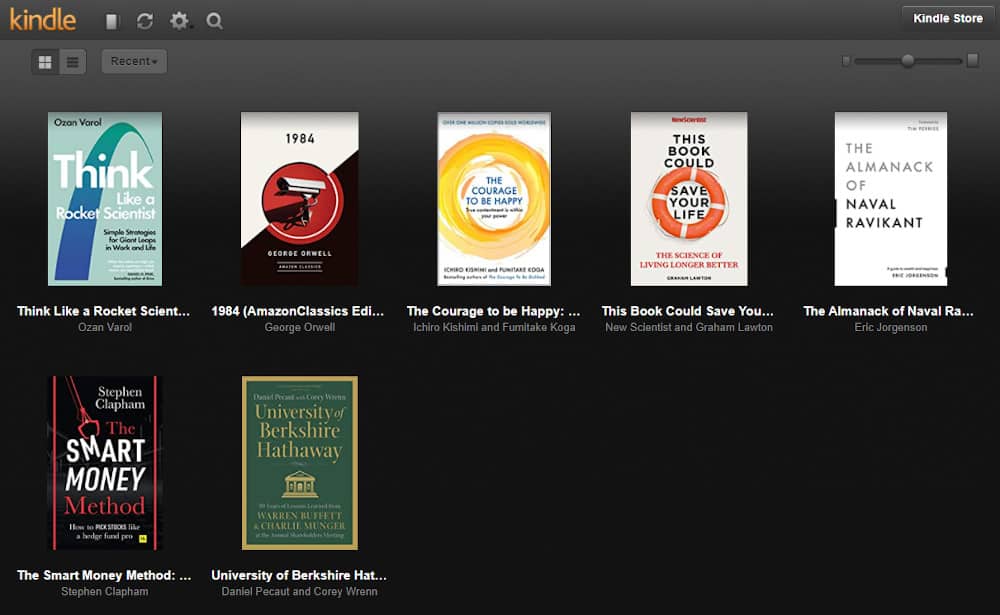
w widoku siatki można również zwiększyć/zmniejszyć rozmiar okładki za pomocą paska rozmiaru w prawym górnym rogu. Aby zwiększyć rozmiar okładki, po prostu przeciągnij środkowy przycisk na prawo od suwaka, przesunięcie go w lewo przyniesie odwrotny efekt i zmniejszy rozmiar okładki.
dostosowanie do większego rozmiaru okładki może zmniejszyć liczbę książek, które można wyświetlić w każdym wierszu i zależy od rozmiaru ekranu.
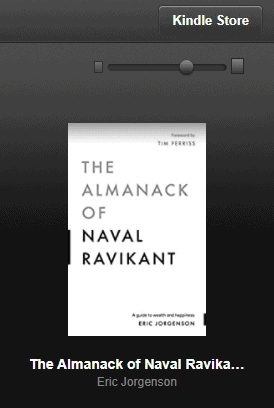
możesz bez wysiłku przełączać się między widokiem siatki (Galeria) A widokiem listy, korzystając z dwóch ikon w lewym górnym rogu. Widok listy pozwala wyświetlić pełny tytuł książki, podczas gdy Widok siatki może odciąć koniec, w zależności od długości tytułu.
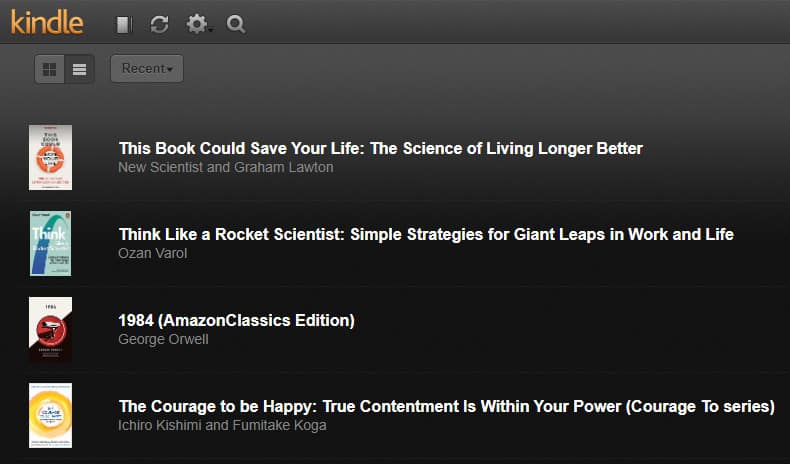
aby rozpocząć czytanie Wybierz książkę, którą chcesz przeczytać, Kindle Cloud otworzy teraz pierwszą stronę. Jeśli jesteś częścią książki, Kindle otworzy stronę, którą aktualnie czytasz.
czytnik Kindle Cloud ma te same funkcje i opcje, które można znaleźć na urządzeniu Kindle.
Przewodnik Użytkownika Strony
zarówno pasek informacji na dole, jak i pasek Menu u góry ekranu pojawiają się po narysowaniu kursora w kierunku góry/dołu strony.
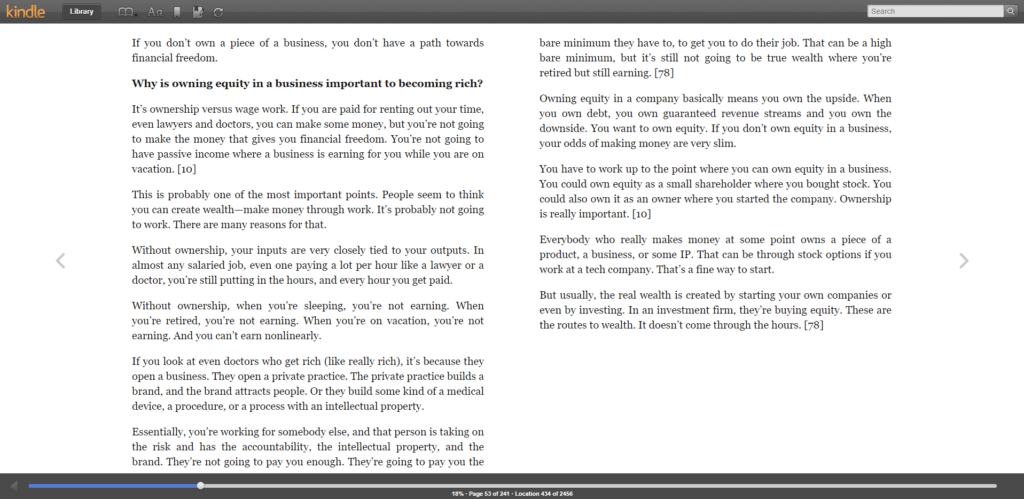
dolny pasek informacji wyświetla numer strony, identyfikator lokalizacji i procent aktualnie czytanej strony. Aby przejść do dowolnej strony, możesz kliknąć pasek postępu na dole, a to szybko przeskoczy do żądanej strony.
możesz obrócić stronę do przodu lub do tyłu, używając myszy lub ekranu dotykowego i wybierając krawędź książki. Użyj prawej strony, aby skręcić do przodu i lewej strony, aby wrócić.
Podświetl i Dodaj komentarze
aby podświetlić dowolny tekst, po prostu wybierz żądany tekst. Powinno pojawić się okno z opcją podświetlenia tekstu. Po zakończeniu tekst powinien być teraz podświetlony na Żółto, jak pokazano poniżej.
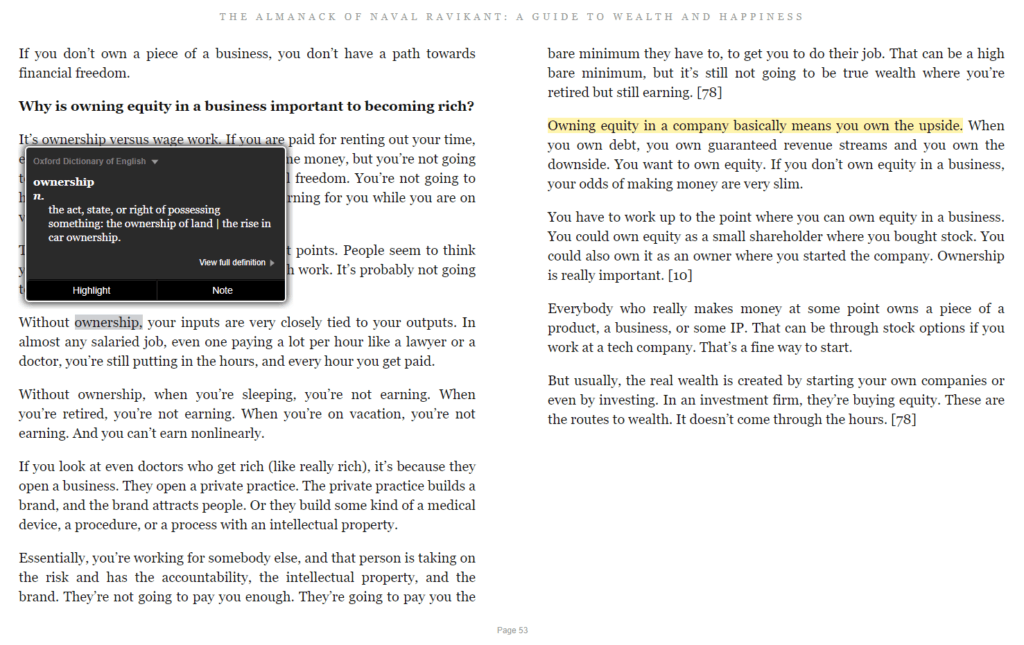
uwagi i komentarze są również dostępne.
po prostu wybierz notatkę i wprowadź odpowiednie okno. Po zakończeniu wybierz przycisk Zapisz, aby zamknąć okno. Mała niebieska ikona strony powinna teraz pojawić się w miejscu, w którym zaznaczono komentarz. Możesz wyświetlić notatkę, wybierając tę ikonę.
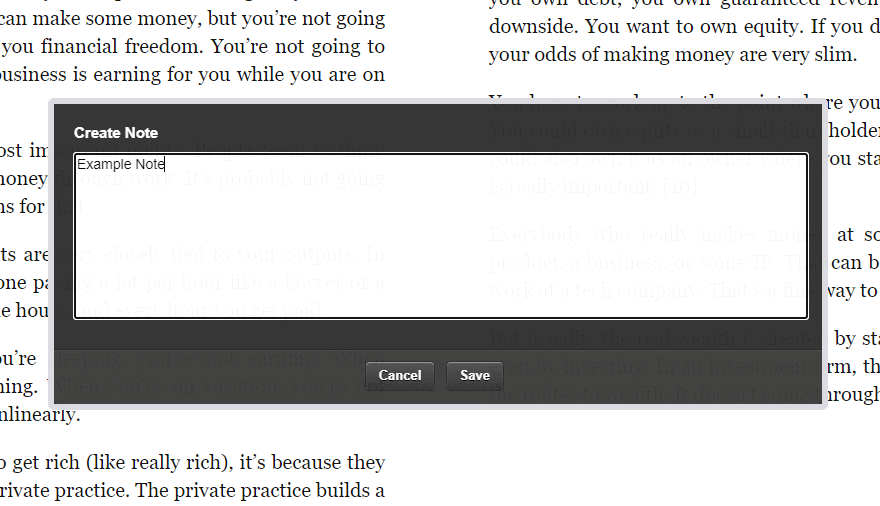
Pasek Menu
na górnym pasku menu możesz użyć paska wyszukiwania, który jest dość przydatny do wyszukiwania określonych słów lub zdań.
ikona Książki pozwala użytkownikowi szybko przejść do określonych sekcji w książce, w tym: okładki, spisu treści, początku książki i określonej strony lub lokalizacji.
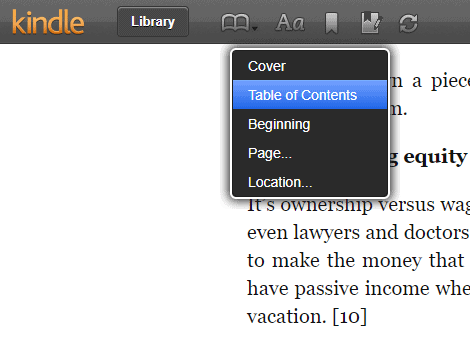
możesz także ustawić Zakładki na stronach, które chcesz oznaczyć i zachować do wykorzystania w przyszłości za pomocą ikony zakładki.
ikona Notatnika (czwarta w poprzek)
Menu ustawień można znaleźć, wybierając ikonę „Aa” na górnym pasku menu. Stamtąd możesz zwiększyć / zmniejszyć rozmiar czcionki, dostosować marginesy po obu stronach, aby zobaczyć więcej tekstu na stronie. Możesz nawet przełączyć się z białego tła strony na czarny lub Sepię, jeśli chcesz ciepło poczuć stronę, która może pomóc w zdrowiu oczu.
jeśli wolisz czytać tylko jedną kolumnę na raz, możesz włączyć tę opcję za pomocą karty tylko jedna kolumna. Jak można sobie wyobrazić, przełącza się między jedną a dwiema kolumnami. W trybie jednej kolumny zawierają więcej tekstu na ekranie, więc czyta się bardziej jak dokument, który można przeczytać na komputerze.
Przełącz Pokaż lokalizację czytania, aby wyświetlić/ukryć ikonę postępu ID lokalizacji na dole strony. Osobiście nie mam nic przeciwko temu, ale wydaje się to bezcelowe w porównaniu do skali procentowej.
na koniec, aby wrócić do biblioteki, po prostu kliknij przycisk Biblioteka w górnym menu.
Jaka jest różnica między Kindle a czytnikiem Kindle Cloud?
dzięki czytnikowi Kindle Cloud wszystko jest przechowywane w chmurze i można je przeglądać tylko za pomocą przeglądarki internetowej z połączeniem sieciowym. Natomiast Urządzenia Kindle umożliwiają pobieranie e-booków bezpośrednio na urządzenie lub aplikację kindle, dzięki czemu można czytać w trybie offline bez połączenia z Internetem.
Kindle Cloud nie ma Whispersync, co jest w porządku, ponieważ istnieje wiele mówiących rozszerzeń Chrome do wyboru, z których zrobi to za Ciebie. Może nie brzmi to tak dobrze jak Whispersync, ale jest to dobry kompromis, jeśli tego chcesz.
poza tym większość funkcji, takich jak wyszukiwanie, komentarze i Zakładki, jest bardzo podobna.
a wszelkie bukmacherzy lub komentarze w chmurze zostaną dokonane w tej samej książce na kindle ereader, po prostu upewnij się, że eReader synchronizuje się z chmurą, zanim spróbujesz wyświetlić notatki.
Kindle Cloud Reader dla komputerów Mac i MacBooków
jak można sobie wyobrazić, Kindle Cloud Reader jest kompatybilny z dowolnym urządzeniem Apple z przeglądarką internetową. Chociaż może to potrwać trochę dłużej, aby przeczytać na iWatch.
wystarczy postępować zgodnie z instrukcjami powyżej, aby zalogować się i przeglądać bibliotekę Kindle.
pomoc czytnika Kindle Cloud-szybki Q& a
możesz uzyskać dostęp do biblioteki Kindle cloud, korzystając z linku read.amazon.com
czy można czytać książki za pomocą czytnika Kindle Cloud?
tak można czytać bezpośrednio przez przeglądarkę internetową. Po prostu wybierz ebook, który chcesz, a otworzy pierwszą stronę lub jeśli nadal czytasz, otworzy się tam, gdzie skończyłeś.
czy można kupić książki na Amazon Cloud Reader?
możesz kupować książki za pomocą przycisku Kindle Store, który znajdziesz na stronie głównej Kindle Cloud. Spowoduje to przekierowanie do strony lub aplikacji ebook Amazon, jeśli masz to na swoim urządzeniu, gdzie możesz przeglądać i kupować e-booki.
czy czytnik Kindle Cloud jest darmowy?
tak, jest to bezpłatne, pod warunkiem, że masz konto Amazon.
czy Kindle Cloud może Ci czytać?
obecnie WhisperSync nie jest dostępny w Kindle Cloud. Ale miejmy nadzieję, że jeśli Amazon znajdzie wystarczającą liczbę klientów korzystających z platformy, mogą włączyć to później. Trzymam kciuki!
czy aby korzystać z Kindle Cloud musisz mieć Kindle?
Nie Nie potrzebujesz urządzenia Kindle, aby korzystać z czytnika Kindle Cloud. Jeśli masz konto Amazon i kupiłeś e-booka, powinieneś go znaleźć w swojej bibliotece.
Czy Czytnik Kindle Cloud Jest Kompatybilny Z Chrome?
tak, Kindle Cloud Reader jest kompatybilny z następującymi przeglądarkami internetowymi:
Google Chrome, Apple Safari, Firefox, Opera, Brave i Microsoft Edge.
czy możesz przekonwertować z Kindle Cloud Reader do formatu PDF?
nie można przekonwertować do formatu pdf, ponieważ wszystkie zakupione e-booki są szyfrowane za pomocą DRM (Digital Rights Management), który jest formą ochrony praw autorskich. DRM ma na celu ograniczenie klientom nieautoryzowanej redystrybucji i kopiowania mediów cyfrowych.
podsumowanie
muszę powiedzieć, że byłem pod wrażeniem czytnika Kindle Cloud, zarówno za jego interfejs użytkownika, jak i szybkość, w której
platforma jest ładnie rozplanowana i intuicyjna w obsłudze. Amazon zapewnił, że Kindle Cloud Reader zachowuje wygląd i styl korzystania z urządzenia Kindle, aby nie zniechęcać żadnych użytkowników.
większość funkcji Kindle Paperwhite znajdziesz w przeglądarce.
to tylko kolejny świetny przykład Amazon zapewniający klientom większy dostęp i elastyczność w sposobie korzystania z ich treści.